9.3 ChipScope Pro內核插入器
ChipScope Pro內核插入器的文件后綴名為cdc。在ISE工程中可以創建一個新的cdc程序,也可以在實現流程中激活內核插入器。
注意:使用內核插入器之前,要注意一些工程項目的屬性設臵。
(1) 如果采用XST綜合工具,將【Keep Hierarchy】屬性設置成【Yes】或【Soft】,禁止XST工具對設計的優化,保留原來設計層次,同時也保留了NET網絡節點名稱。設置方法如下。
選擇【Edit】→【Preferences】,打開屬性對話框。
選擇【Processes】頁。
設臵屬性顯示下拉框為【Advanced】,單擊【OK】。
右擊【Synthesize】,選擇【Properties】選項。
設臵【Keep Hierarchy】屬性為【Yes】或【Soft】,單擊【OK】。
(2) 正確設置比特流生成選項。
在Project Navigator里,單擊【Generate Programming File】右鍵,選擇【Properties】選項。
選擇【Startup options】頁。
選擇【FPGA Start-Up Clock】下拉框,JTAG Clock啟動時鐘。
接下來,介紹如何在ISE的環境下調用ChipScope的內核插入器(Core Inserter),以及內核插入器的各種參數的含義及其配置方法。
1. 運行ISE 11.1,打開設計的工程項目。
2. 創建CDC文件。在ISE11.1的界面下,有兩個創建CDC文件的方法:
單擊選擇【Project】→【New Source】,彈出源程序設臵界面,選擇【ChipScope Definition and Connection File】,輸入文件名,如圖9-28所示。單擊【Next】,按照缺省設臵產生和配臵調試內核,直到【Finish】生成.cdc文件。
注意:只有安裝了ChipScope Pro 11.1,才可以在ISE 11.1的【New Source】里出現【ChipScope Definition and Connection File】。
圖9-28 【New Source Wizard】源程序類型選擇界面
選擇【Project】→【Add Source】(【Add Copy of Source】),選擇已經存在的.cdc文件。
3. ChipScope內核插入器的屬性和參數設置。
(1) 在【Sources in Project】窗口中,雙擊cdc文件。彈出的內核插入器界面如圖9-29所示,設置Chipscope Pro的參數。
圖9-29 內核插入器用戶界面
菜單欄中的菜單項及其功能有:
【File】菜單:包含常見的文件操作命令,如【Open Project】、【Save】、【Save As】。【Refresh Netlist】用于手動更新網表。
【Edit】菜單:包含創建新的集成邏輯分析單元【New ILA Unit】,或者創建新的ATC2單元【New ATC2 Unit】,刪除單元【Remove Unit】,以及參數設臵【Preferences】等命令。
【Insert】菜單:包含【Insert Core.】命令,當設臵ILA Core的各項參數后,可以利用這個命令把集成邏輯分析儀的網表插入到原設計的網表中。
【Design Files】設計文件選項組,有如下幾個選項:
指定輸入設計的網表
單擊【Browse】,選擇輸入設計所在的目錄
修改輸出設計網表和輸出目錄(如果核插入器在ISE里激活,那么輸入網表和輸出網表、目錄、器件型號等參數自動填入,在這鐘情況下,這些參數只能在ISE工程屬性中修改,不在核插入器里修改。)
工程參數
【Device Setting】器件設置選項組:
【Device Family】:選擇目標FPGA器件家族,內核生成器會生成針對該器件優化的ICON和捕獲內核。
【Use SRL16s】:用來控制是否用SRL16和SRL16E邏輯生成內核,如果不選擇該選項,將會用觸發器和多路選擇器來代替,影響生成核的大小和性能。缺省設臵為使能。
【Use RPMs 】:用來控制是否用相關布局宏(RPMs)生成一個獨立的內核,該復選框能阻止布局布線器對區域內放臵ChipScope Pro內核的邏輯進行布局優化。如果設計中占用了大部分的邏輯資源,這些布局限制有可能不被滿足。
【Core Utilization】選項組:內核生成器的左邊是內核資源利用顯示窗口,列出插入設計網表中的ChipScope核資源利用情況,包括查找表(LUT), 觸發器 (FF)和塊RAM (BRAM)。
注意:只有Spartan-3、Spartan-3E、Spartan-3A、Spartan-3A DSP和Virtex-4器件家族顯示ChipScope核資源利用特性。
(2) ICON核配置選項設置。在圖9-29中單擊【Next】,彈出ICON核配置選項設置界面,如圖9-30所示。
圖9-30 ICON核配置選項界面
【Boundary Scan Chain】下拉選擇框:邊界掃描鏈,分析儀可以通過USER1、USER2、USER3或USER4邊界掃描鏈與ChipScope內核通信。(Spartan-3、Spartan-3E、Spartan-3A或Spartan-3A DSP器件不支持該選項。)
可以禁止BUFG插入。
打開【Edit】菜單→【Preferences】屬性,彈出【Edit Preferences】屬性編輯對話窗,如圖9-31所示。
使能JTAG全局時鐘緩沖器控制:在【Miscellaneous】選項卡里,【Show Manual JTAG Global Clock Buffer Control in ICON Panel】復選框選中。
禁止JTAG時鐘上的BUFG:【Put JTAG Clock on a Global Clock Buffer】復選框不選中。
圖9-31 【Edit Preferences】界面
(3) 在圖9-30中單擊【New ILA Unit】,彈出ILA觸發選項和參數設置界面,如圖9-32所示。
圖9-32 ILA觸發選項和參數設置界面
Trigger Parameters選項卡:
Trigger Input and Match Unit Settings選項組:
【Number of Input Trigger Ports】下拉列表框:選擇ILA核輸入觸發端口數目,ILA核最多支持16個輸入觸發端口。每個觸發端口的參數在下方列出,包括觸發寬度、觸發匹配條件判斷類型和數目。
TRIGn選項組:
【Trigger Width】編輯框:觸發端口由一條或者多條信號線組成,信號線的總數成為觸發寬度,最大為256。
【# Match Unit】下拉列表框:觸發比較匹配單元是個比較器,和觸發端口相連,用于檢測觸發端口是否滿足設定的條件。每個觸發端口可以有1~16個觸發匹配單元。觸發匹配設置單元設置的越多,觸發事件就越靈活,但是要占用更多的內部資源。在滿足條件的情況下,盡量減少觸發匹配單元的數量。
【MatchType】下拉列表框:請參見表9-1。
【Count Width】下拉列表框:匹配單元計數器寬度,用于選擇滿足匹配條件的次數,最大32位。
Trigger Condition Settings選項組
【Enable trigger condition sequencer】復選框:設臵是否使能觸發隊列器和隊列器深度。觸發序列是為了增加觸發的復雜性,使觸發的條件更加特殊,我們可以把若干個狀態組合起來形成觸發條件,這樣就能更好的使用有限的資源存儲有用的數據。
【Max Number of Sequencer levels】下拉列表框:設臵最大的觸發條件序列級數。
Storage qualification condition Settings選項組
【Enable Storage Qualification】復選框:存儲器限制條件。請參考9.2.2小節中的相關內容。
Captures Parameters選項卡:采樣參數選項卡(參見圖9-33)。
圖9-33 【Captures Parameters】參數設置界面
【Sample On】下拉選擇框:設臵在時鐘的上升沿或者下降沿采集數據。
【Data Depth】下拉選擇框:設臵ILA核存儲的最大數據采樣個數。
【Data Same as Trigger】復選框:設臵ILA觸發端口和數據采集端口是否相同。請參考9.2.2小節中的相關內容。
Trigger Port Used As Data選項組:
如果選中了【Data Same As Trigger】復選框,那么在數據選項的每個TRIGn端口前都會出現一個【Include TRIGn Port】復選框,選中該選項,表明數據和觸發端口合并。
Net connections選項卡(參見圖9-34)。
圖9-34 【Net connections】網絡連接界面
Net Connections選項組:用于將集成邏輯分析儀ILA核的輸入信號與設計中的網線連接起來。如果觸發和數據信號分離,那么必須指定數據、時鐘和觸發端口。雙擊【CLOCK PORT】或者單擊【CLOCK PORT】左邊的加號(+)。如果還沒連接,該選項顯示為紅色。如圖9-34所示,包括【CLOCK PORT】和【TRIGGER PORTS】兩組端口的連接。
【Modify Connections】按鈕:單擊該按鈕彈出【Select Net】對話框,對話框很容易地將ILA核工作時鐘、觸發信號、數據信號與設計中的網線連接起來,如圖9-35所示。
【Structure/Nets】窗格:列出設計的層次結構。
【Net Name】:EDIF網表中的網絡名,由于重命名或者綜合中的優化原因,可能和HDL中的源碼名字不一樣。
【Source Instance】:當前綜合結果中較低層次的元件例化名稱。
【Source Component】:【Source Instance】選項中描述的組件。
【Base Type】:最底層的組件類型,基本類型為原語(primitive)或黑盒子。
【Pattern】編輯框和【Filter】按鈕:通過這兩個選項,可以有選擇地顯示設計中可用于ChipScope的網線。
【Remove Connections】按鈕:刪除當前的連接。
【Move Nets Up】按鈕:向上移動連接的位臵。
【Move Nets Down】按鈕:向下移動連接的位臵。
【Make Connections】按鈕:連接所選擇的網絡節點和ChipScope內核。
圖9-35 【Select Net】界面
在【Structure/Nets】中,選擇想要連接到ChipScope核的網絡節點(可以配合Shift/Ctrl鍵,選擇多個網線)。在【Net Selections】中選擇【Clock Signals】、【Trigger Signals】或【Data Signals】選項卡,選擇想用于連接網絡節點的通道,例如CH0,單擊【Make Connections】按鈕建立網絡節點與ChipScope內核的連接,如圖9-36所示。
圖9-36 【Select Net】界面
ChipScope Pro只能分析FPGA內部邏輯信號,不能直接連接到FPGA的輸入,所以輸入信號全部以灰色顯示,如圖9-35所示的clk、reset信號。如果要觀察輸入信號,可連接此輸入信號的輸入緩沖器的輸出來實現,時鐘信號選擇相應的BUFGP,如圖9-36所示的clk_BUFGP信號,普通信號選擇相應的IBUF。
連接完成后,單擊“OK”按鈕返回連接顯示界面,發現所有提示字符“UNIT”、【CLOCK PORT】以及【TRIGGER PORTS】沒有紅色,則單擊【Return Project Navigator】,退出Chipscope,返回到ISE 中。
(4) 在圖9-30中單擊【New ATC2 Unit】,彈出ATC2的選項和參數設置界面,如圖9-37所示。
圖9-37 ATC2【Pin Selection Parameters】參數設置界面
Pin Selection Parameters選項卡。
【Capture Mode】下拉選擇框:可以設臵成STATE模式和Timing模式,STATE模式用于和CLK輸入信號同步的數據捕獲。數據信號經ATC核輸出到FPGA引腳上的通道由流水線觸發器和CLK組成。Timing模式用于異步數據捕獲。數據信號經ATC核輸出到FPGA引腳上的通道由組合邏輯組成。
【Max Frequency Range】下拉列表框:ATC2核的最大頻率范圍。有效的最大頻率選項為0~100 MHz、101~200 MHz、201~300 MHz和301~500 MHz。當【Capture Mode】設臵成【State】,【Max Frequency Range】的選擇對ATC2核實現有效。
【Pin Edit Mode】下拉列表框:引腳編輯模式,用于設臵引腳是否為一組,如果設臵成【Same as ATCK】一組,那么所有ATD的IO標準、驅動、Slew斜率都和ATCK相同。設臵成【Individual】,則要設臵每個引腳的屬性。
【ATD Pin Count】下拉列表框:ATD輸出引腳數,范圍為4~128。
【Endpoint Type】下拉列表框:ATCK和ATD輸出驅動類型為單端或者差分。
【Signal Bank Count】下拉列表框:ATC2核內部包含了一個實時可切換的多路數據信號組選通器,【Signal Bank Count】代表了多路信號選通器的輸入信號組數量。有效的信號組為1、2、4、8、16、32或64。
【TDM Rate】下拉列表框:ATC2核不用片上存儲器資源來存儲捕獲的數據,Agilent邏輯分析儀通過一個專用探頭和FPGA引腳連接傳送捕獲的數據。ATC2內核數據傳送到FPGA引腳上的速率可以和ATC2輸入端口DATA的速率相同或者是2倍速率。只有當目標數據捕獲方式設臵成【State】時,TDM速率才可以設臵成2倍。
【Data Width】:ATC2核的每個輸入信號組數據寬度與捕獲模式及TDM速率相關。在【State】模式,每個信號組數據端口的寬度等于【ATD Pin Count】ATD引腳數和【TDM Rate】TDM速率的乘積。在【Timing】模式下,每個信號組數據端口的寬度等于(【ATD Pin Count】ATD引腳數+1)和【TDM Rate】TDM速率的乘積。
【Enable Auto Setup】復選框:使能Agilent邏輯分析儀自動設臵ATC2核引腳和邏輯分析儀POD的連接。這個屬性使得Agilent邏輯分析儀能自動設定每個ATC2引腳的相位和采樣電壓偏移。缺省狀態為使能。
Individual Pin Settings選項組。
【Pin Name】引腳名。
【Pin Loc】編輯框:設臵引腳的位臵。
【IO Standard】下拉列表框:設臵ATCK或每個ATD引腳的I/O標準,標準根據器件和驅動器終端類型而定。
【VCCO】:選擇【IO Standard】后,VCCO會自動顯示該標準對應的輸出電壓。
【Drive】下拉列表框: 設臵引腳輸出驅動器的最大輸出驅動電流,2~24mA。
【SKEW Rate】下拉列表框:設臵ATCK和ATD引腳的信號邊沿斜率為FAST或SLOW。
Net connections選項卡:ATC2核網絡連接,操作和ILA的網絡連接部分一樣。
Net Connections選項組:用于將ATC2核的輸入信號與設計中的網線連接起來。
【Modify Connections】按鈕:單擊該按鈕彈出【Select Net】對話框,對話框很容易地將ILA核工作時鐘、觸發信號、數據信號與設計中的網線連接起來。
4. 單擊【Return Project Navigator】,退出內核插入器的配置,返回ISE中。
5. 在ISE的【Process】中雙擊【Implement】和【Generate Programming File】,可以生成比特流,并將剛才插入的各類核包含在比特文件中。如果只對ChipScope內核插入器修改,不需要重新【Sythesize】綜合。
6. 打開ChipScope Analyzer,對采樣數據進行分析。ChipScope Analyzer在后面小節中介紹。
 電子發燒友App
電子發燒友App



















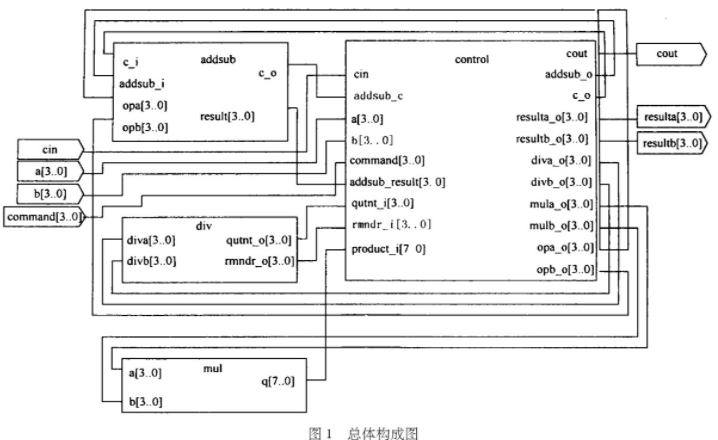


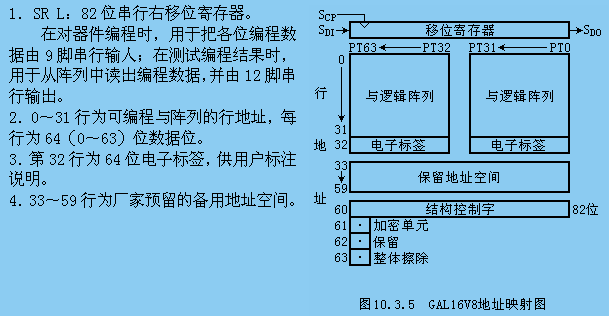
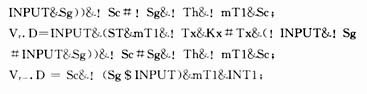

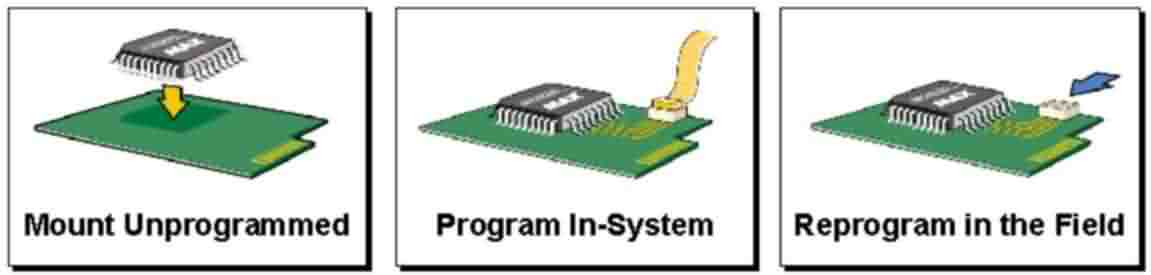
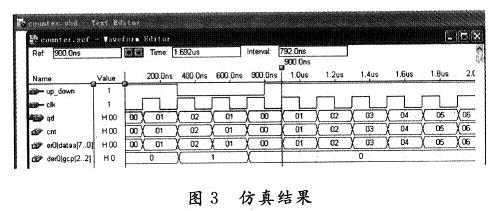


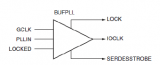
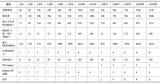
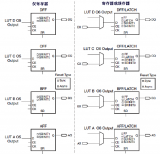
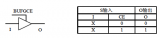


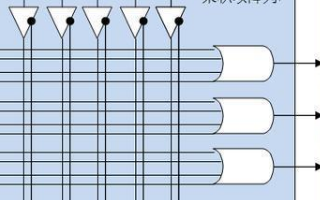
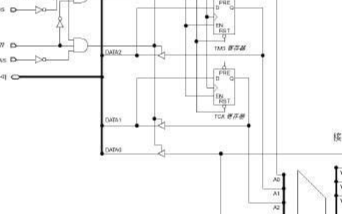
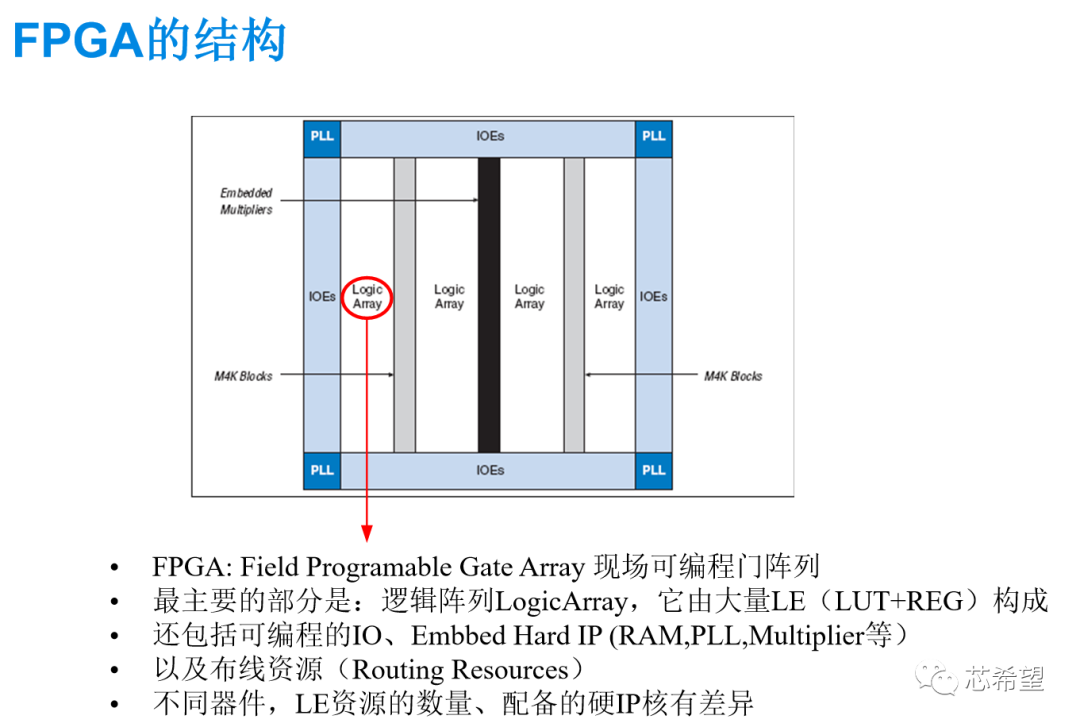
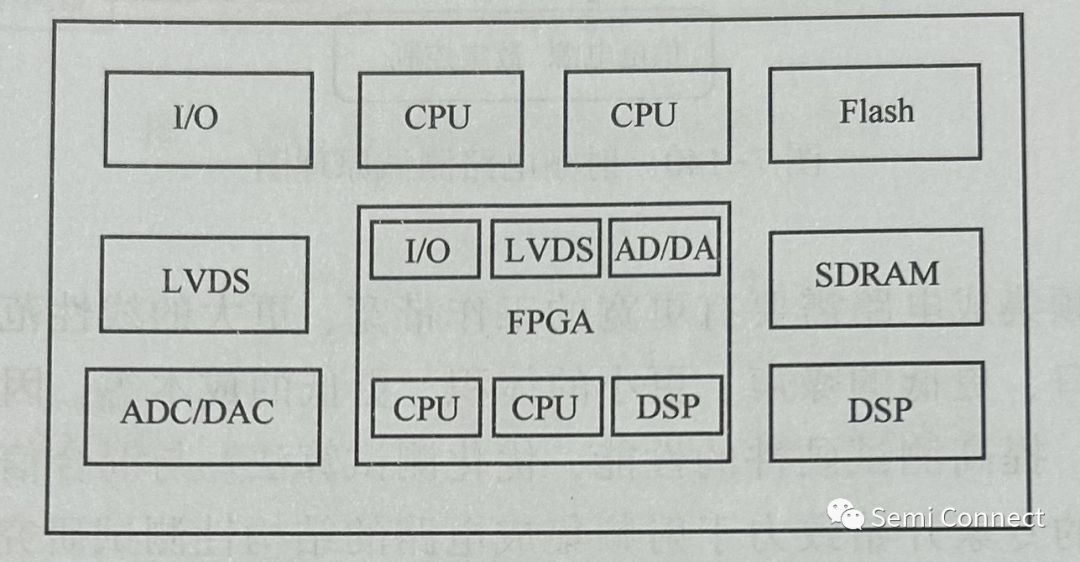
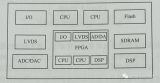











評論